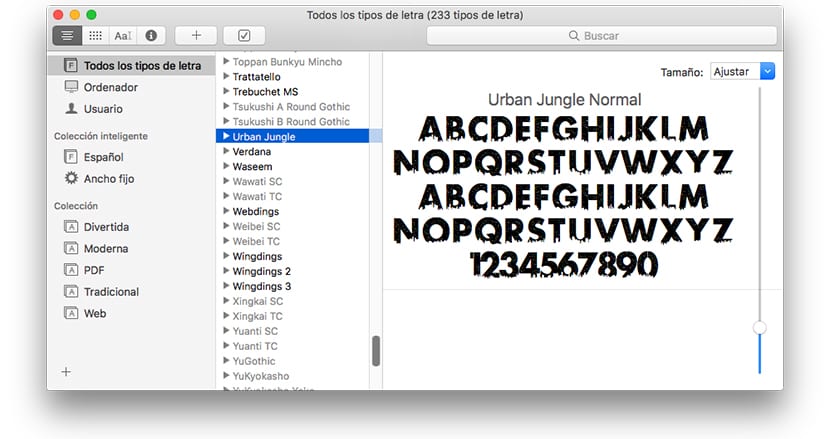
Når vi jobber sammen med et dokument, eller med et bilde i lagdelt format, kan vi finne et problem som vi ikke hadde, og det er at skriften som brukes ikke er installert på datamaskinen vår. I disse tilfellene må vi gå til DataFont eller 1001 Font for å finne og installere det.
Hvis vi ikke har skriften installert, vil applikasjonen som vi ønsker å redigere dokumentet som standard bruke en alternativ skrift, en skrift som åpenbart ikke tillater oss å se Hva er sluttresultatet av dokumentet eller bildet vi redigerer.
Når vi laster ned skriften, må vi huske at de fleste er til ikke-kommersiell personlig bruk, så hvis formålet med skriften er kommersiell, kan det hende vi har et problem med opphavsretten til den. Installer appen Det er en veldig enkel prosess, og det tar bare noen få sekunder.
Installer skrifttyper på Mac
- Den raskeste måten hvis vi ikke har et program med skriftene vi vil installere, må vi fortsette manuelt ved å gjøre følgende trinn.
- Først går vi til menyen Ir fra Finder.
- Når du er inne i menyen, trykker du på tasten Alternativ, og tilgangsalternativene bibliotek, hvor vi først må ha tilgang for å få tilgang til Fonts-mappen.
- Hvis det ikke vises, klikker du på Gå til mappen og skriver banen /Bibliotek
- Når vi er inne i biblioteket, ser vi etter mappen Skrifter og vi får tilgang til den.
- Deretter må vi bare dra skriftene som vi ønsker å installere på Mac-en vår i denne mappen.
Å være en prosess som innebærer endringer i systemet, macOS vil be om administratorpassordet, uten hvilken vi ikke vil kunne installere de nye kildene.
Når fontinstallasjonsprosessen er ferdig, vi kan nå åpne applikasjonen som vi vil bruke de nye kildene med som vi har lastet ned og installert på Mac-en vår.